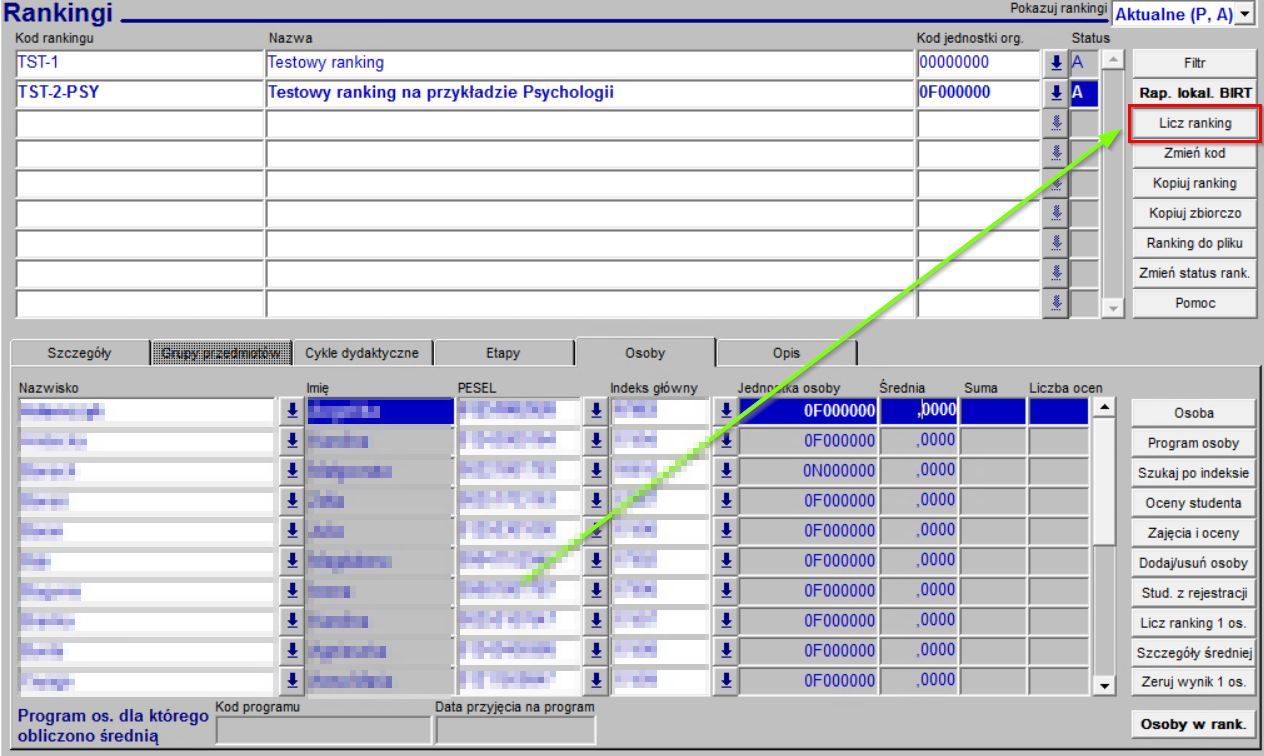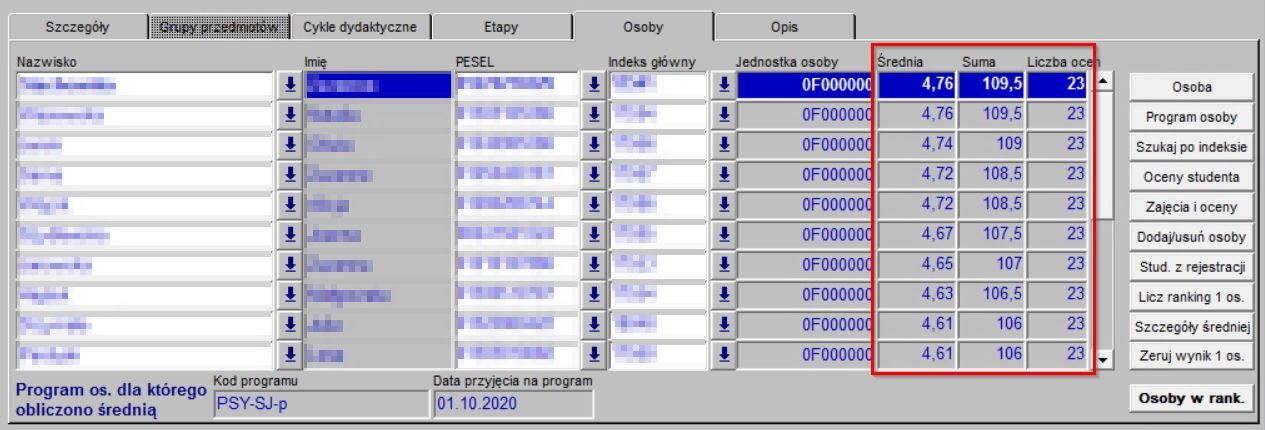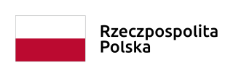USOSadm (forms)
Jak skonfigurować rankingi?
WPIS PRZYGOTOWANY DLA USOSADM (FORMS): 6.7.0 (ost.mod. 25.08.2021)
1. Przechodzimy z ekranu głównego do Rankingi > Rankingi. Dodajemy nowy ranking, klikając w pustej linii bądź poprzez przycisk z zielonym plusem, uzupełniamy kod (unikalny), nazwę rankingu oraz kod jednostki organizacyjnej. Zapisujemy.

2. W zakładce szczegóły uzupełniamy pola zgodnie z naszymi potrzebami do liczenia średniej (przykład poniżej). Po ustawieniu, zapisujemy.
W polach Jakie etapy programu oraz Jakie cykle dydaktyczne można wybrać wartości Wszystkie oraz Wybrane. Dzięki wartości Wybrane możemy w kolejnych zakładkach (staną się wtedy aktywne) zawęzić, z których cykli i/lub etapów mają być brane oceny do rankingu. Podobnie wygląda kwestia Flaga dla grupy przedmiotów, chociaż na razie zalecamy wybrać tutaj opcję Wszystkie.
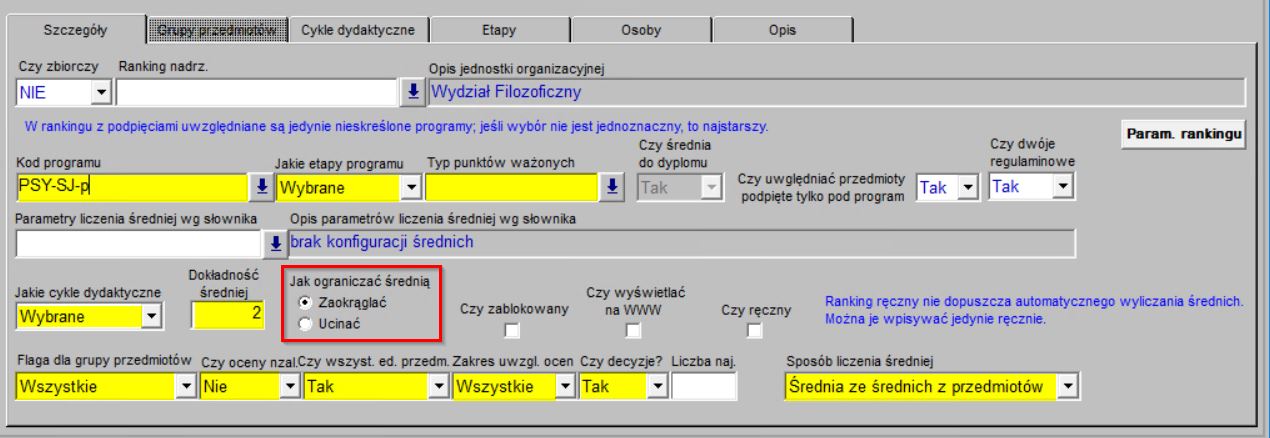
3. Na zakładce Cykle dydaktyczne dodajemy, z których cykli mają być brane oceny do rankingu. Po dodaniu, zapisujemy.
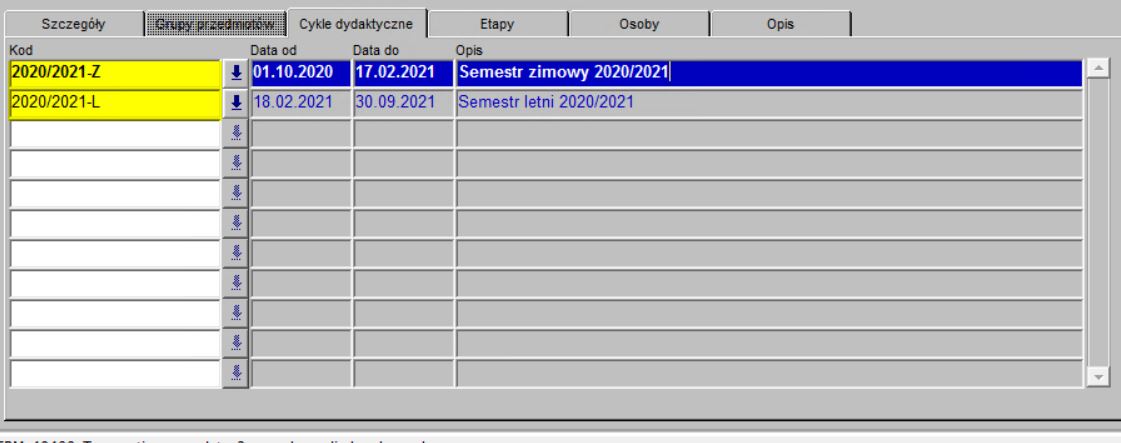
4. Na zakładce Osoby, dodajemy/usuwamy osoby (pojawia się nowe okno), dla których ma zostać policzony ranking.
Odpowiednimi przyciskami możemy przejść do innych danych dotyczacych podświetlonego studenta, policzyć/wyzerować wynik dla jednej osoby lub wydrukować raport zawierający m.in. dane z widocznej tabeli.
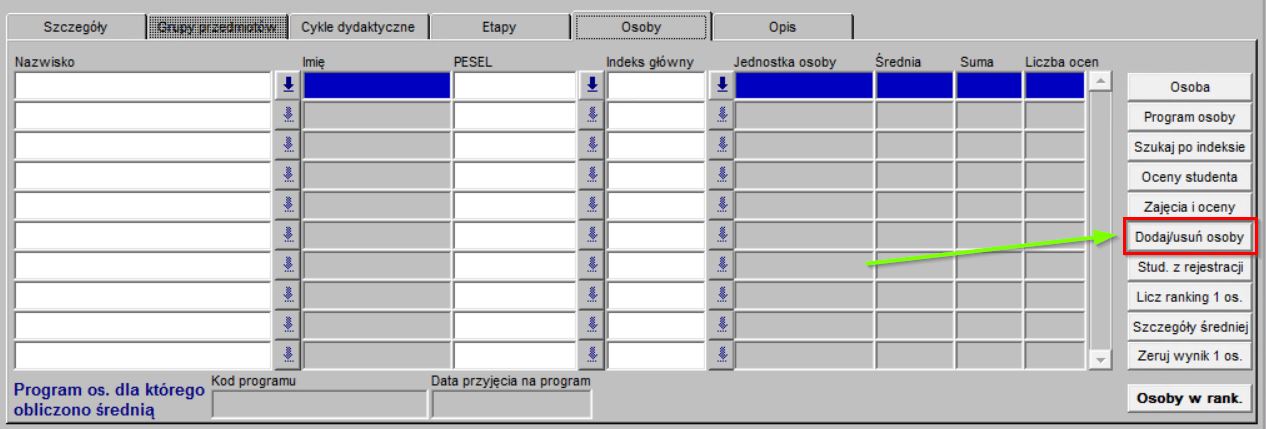
Poniżej przykładowa konfiguracja dodania studentów.
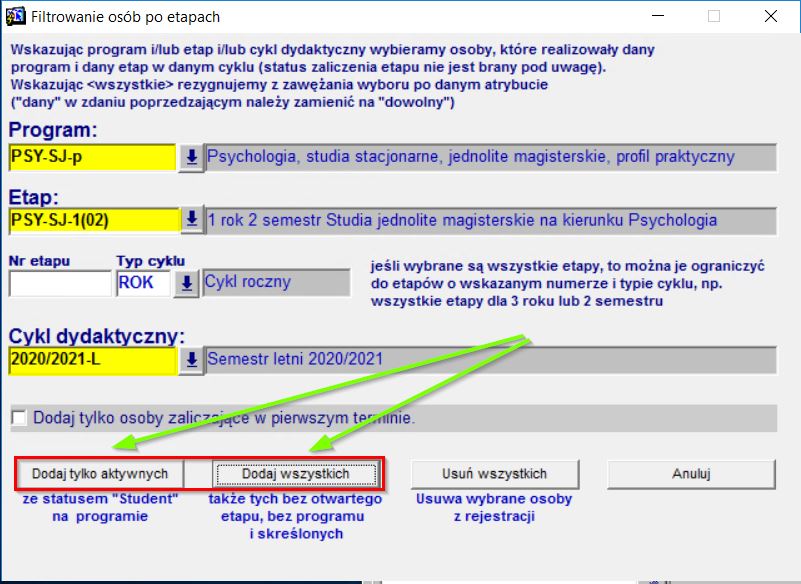
5. Po dodaniu osób widzimy ich listę alfabetycznie, jeszcze bez średnich. Teraz klikamy w przycisk Licz ranking i po chwili system zaciągnie dane dot. ocen i obliczy średnią zgodnie z parametrami ustawionymi we wcześniejszych zakładkach.